10 oprav pro MSVCP140.dll chybějící chybu v systému Windows
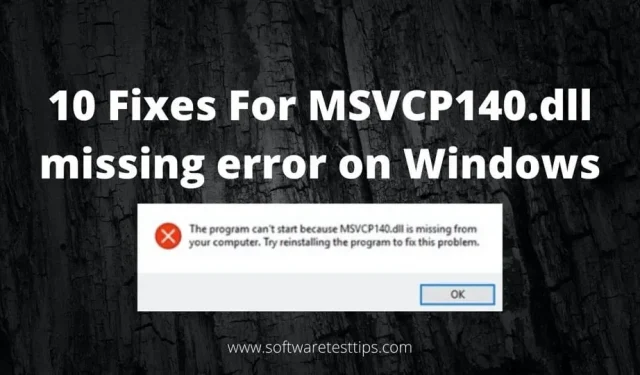
Poškozené systémové soubory mohou být v některých situacích zdrojem chyby „MSVCP140.dll chybí“. MSVCP140.dll je verze „vcruntime140.dll“. Také nejsou žádné problémy s api-ms-win-crt-runtime-l1-1-0.dll.
K chybě může dojít z různých důvodů. Jednou z možných příčin jsou poškozené nebo poškozené systémové soubory způsobené virem nebo malwarem. Doporučuji provést komplexní kontrolu systému pomocí antimalwarového softwaru.
Reimage dokáže vyřešit chybu „MSVCP140.dll automaticky chybí“. Ušetřete si starosti s manuálními rozhodnutími a tím, jak je dělat správně.
Co je soubor MSVCP140?
Společnost Microsoft poskytuje soubor msvcp140 jako systémový soubor DLL pro Windows. Tyto soubory. dll obsahuje pokyny, které může vyžadovat spuštění různého softwaru. Pokud msvcp140.dll chybí, můžete obdržet několik chybových zpráv DLL.
Zde jsou některé chybové zprávy DLL.
- Protože ve vašem počítači chybí msvcp140.dll. Software nelze spustit.
- msvcp140 je buď nekompatibilní se systémem Windows, nebo obsahuje chybu.
- Protože chybí msvcp140.dll. Spuštění kódu nebylo možné dokončit.
- Spuštění msvcp140 se nezdařilo. Požadovaný modul nebyl nalezen.
- msvcp140 se nepodařilo načíst. Požadovaný modul nebyl nalezen.
Soubory DLL jsou obvykle instalovány automaticky softwarem nebo hrou, která je vyžaduje. Zdá se však, že tomu tak není po celou dobu. Soubor DLL nebyl součástí instalačního programu softwaru nebo hry.
Společnost Microsoft nabízí velké množství různých souborů DLL. Bohužel aktualizace systému nebo problém může poškodit soubor DLL. Výsledkem je poškozený a nepoužitelný soubor DLL.
K čemu se MSVCP140 používá?
Redistribuovatelné balíčky Microsoft Visual C++ 2015 jsou spojeny s msvcp140.dll. Tento soubor je vyžadován pro správnou činnost programů Visual C++. Visual C++ se používá k vytvoření několika her. Výsledkem je, že tento soubor můžete vidět ve správci úloh, když je hra spuštěna.
Toto je soubor dynamicky propojované knihovny (DLL). Soubory DLL jsou obecné soubory, které používá operační systém. Spouští programy, které byly správně nainstalovány v počítači. V důsledku toho jsou soubory DLL nedílnou součástí systému.
Jsou vyžadovány pro fungování všech programů. Složka „Systems“ vašeho počítače obsahuje mnoho souborů DLL. Jedná se o obecné soubory, které nejsou spojeny se softwarem, který je instaluje do počítače.
Metody opravy „chybí soubory Msvcp140.Dll“
- Spusťte nástroj Kontrola systémových souborů
- Přeinstalujte problematický software
- Znovu ručně zaregistrujte soubor
- Nainstalujte aktualizace systému Windows
- Ujistěte se, že soubor DLL není odstraněn
- Přeinstalujte Microsoft Visual C++.
- Nainstalujte soubor DLL samostatně
- Použijte Obnovení systému
- Skenování v programu Windows Defender
- Aktualizujte systémové ovladače
1. Spusťte nástroj Kontrola systémových souborů
Chcete-li spustit vestavěný skener Kontrola systémových souborů, použijte příkazový řádek. Pokud je některý ze systémových souborů poškozen, skenování SFC je zjistí a opraví. Příkaz Kontrola integrity systémových souborů zkontroluje opravy. Také automaticky chránit systémové soubory Windows.
- Do vyhledávacího pole zadejte cmd nebo příkazový řádek.
- Po kliknutí pravým tlačítkem na výsledek vyhledávání vyberte z nabídky „Spustit jako správce“. Nástroj Kontrola systémových souborů lze použít ke kontrole poškozených souborů.
- Do příkazového řádku zadejte sfc / scannow. Tento nástroj vyhledává a opravuje poškozené systémové soubory.
- Tento postup vám může pomoci najít vadný soubor. V důsledku toho, pokud je poskytnuta poškozená knihovna Microsoft DLL, tato funkce vám může pomoci ji nahradit.
Po zadání příkazu se spustí kontrola systému. Buďte prosím trpěliví, protože to bude nějakou dobu trvat. Po dokončení operace se zobrazí oznámení „Ochrana prostředků systému Windows nalezla poškozené soubory a úspěšně je opravila“. Případně „Ochrana prostředků systému Windows našla špatné soubory, ale některé z nich nedokázala opravit.“
2. Znovu nainstalujte problematický software.
Přeinstalace programu, jak je uvedeno v chybové zprávě, může vyřešit chybějící problém s knihovnou DLL. Instalační soubory programu mohou obsahovat správnou verzi souboru DLL.
- Podržte klávesu s logem Windows a stisknutím klávesy R na klávesnici otevřete dialogové okno Spustit.
- Chcete-li získat seznam všech aplikací nainstalovaných v počítači, zadejte appwiz.cpl a stiskněte Enter.
- Odstraňte software, který způsobuje problém, kliknutím pravým tlačítkem myši.
- Chcete-li potvrdit, že chcete program odinstalovat, klikněte na Ano.
- Váš počítač musí být restartován.
- Program by měl být přeinstalován a poté spuštěn.
3. Znovu ručně zaregistrujte soubor
Pokud přesunutí chybějícího souboru msvcp140.dll do správného umístění problém nevyřeší, musíte jej zaregistrovat.
1. Umístěte soubor DLL do složky C:/Windows/System32.
2. Otevřete aplikaci příkazového řádku s právy správce.
3. Po zadání „regsvr32 msvcp140.dll“ stiskněte Enter.
4. Nainstalujte aktualizace systému Windows
Aktualizace systému Windows jsou důležité pro správnou funkci zařízení. Záplaty také přidávají vrstvu ochrany proti softwarovým chybám, kterých mohou hackeři využít.
Chcete-li aktualizovat systém Windows a opravit chybu „Chybí soubor DLL“, postupujte takto:
- Windows Update je přístupný z Nastavení ve Windows 10.
- Vyberte nabídku Start a poté levou ikonu ozubeného kola/nastavení.
- Vlevo vyberte Aktualizace a zabezpečení a poté Windows Update.
- Chcete-li zjistit, zda existují nové aktualizace pro Windows 10, vyberte „Zkontrolovat aktualizace“.
- Aktualizace se stahují a připojují automaticky ve Windows 10. Stane se tak ihned po dokončení kontroly. Také, když nepoužíváte počítač.
5. Ujistěte se, že není odstraněn soubor DLL
Možná jste omylem zničili soubor DLL. Toto je jeden z běžných důvodů chyby chybějícího souboru DLL. Pokud jste nepoužili Shift + Delete, měl by být v koši vašeho počítače. Chcete-li jej získat zpět, přejděte do koše, najděte chybějící soubor, klikněte na něj pravým tlačítkem myši a z nabídky vyberte „Obnovit“.
6. Přeinstalujte Microsoft Visual C++.
Redistribuovatelný balíček Visual C++ 2015 obsahuje soubor DLL. Je dodáván s předinstalovaným systémem Windows, protože je vyžadován pro fungování některých aplikací. Chybu v souboru MSVCP140.dll lze vyřešit přeinstalací Visual C++, pokud soubor. dll je poškozen.
Toto je tak důležitý prvek, že se instaluje ve výchozím nastavení při instalaci systému Windows. Soubor MSVCP140.dll tedy může existovat, ale je nějak poškozen.
Naštěstí můžete jednoduše znovu stáhnout a nainstalovat balíček od společnosti Microsoft, abyste problém vyřešili.
- Přejděte na web ke stažení aktualizace Microsoft Visual C++ 2015 Redistributable Update.
- Vyberte příslušný jazyk a klikněte na Stáhnout.
- Vyberte správný soubor pro běhovou knihovnu pro vaši verzi Windows. (x64 pro 64bitovou verzi systému Windows a x86 pro 32bitovou verzi).
- Stačí zadat informace o systému do vyhledávacího pole v počítači a zjistit, jakou verzi systému Windows máte.
- Z rozevírací nabídky vyberte „Systémové informace“. Podle pole Typ systému můžete určit, zda používáte 32bitový nebo 64bitový operační systém Windows.
- Poklepejte na soubor a nainstalujte jej podle pokynů na obrazovce.
- Windows by měl být restartován.
7. Nainstalujte soubor DLL samostatně
Opravte chybu „MSVCP140.dll chybí“. Ve vašem počítači navíc není nalezena obnova chybějících souborů. K tomu použijte klienta DLL-files.com.
Váš problém s DLL bude vyřešen jedním kliknutím pomocí klienta DLL-files.com. Nemusíte vědět, jaký operační systém na vašem počítači běží. Nemusíte se bát, že stáhnete nesprávný soubor.
- Zobrazit dostupné verze souboru msvcp140.dll.
- Vyberte požadovaný soubor a klikněte na tlačítko „Stáhnout“. Pokud máte problémy s výběrem verze.
- Klient DLL-files.com je k dispozici ke stažení a instalaci.
- Spusťte program.
- Do vyhledávacího pole zadejte MSVCP140.dll a klikněte na „Najít soubor DLL“.
- Ve výsledcích hledání klikněte na soubory msvcp140.dll.
- Musíte vybrat „Instalovat“.
- Než budete moci nainstalovat soubory, musíte nejprve zaregistrovat aplikaci. Po klepnutí na tlačítko Instalovat budete vyzváni. Postupujte podle kroku 3 a zjistěte, jak se zaregistrovat.
- Zkontrolujte, zda byl problém s chybějícím souborem MSVCP140.dll vyřešen po instalaci.
8. Použijte Obnovení systému
Když potřebujete opravit chybu, jako je DLL, nástroj Obnovení systému se hodí. Máte možnost obnovit systém Windows do bodu v čase, kdy soubor DLL nebyl poškozen. V důsledku toho přeinstalace systému Windows k předchozímu datu vrátí zpět všechny změny systémových souborů.
Chcete-li vyřešit problém s knihovnou DLL, postupujte podle pokynů k obnovení systému Windows pomocí nástroje Obnovení systému.
- Chcete-li otevřít dialogové okno Spustit, stiskněte současně klávesy Win + R.
- Do textového pole Spustit zadejte „rstrui“ a stiskněte OK nebo Enter. Tím se spustí nástroj Obnovení systému.
- V okně Obnovení systému může být k dispozici možnost „Vybrat jiný bod obnovení“. Pokud ano, vyberte tuto možnost a přejděte k dalšímu kroku.
- Chcete-li zobrazit úplný seznam dat, použijte zaškrtávací políčko „Zobrazit další body obnovení“.
- Chcete-li obnovit systém Windows 10, vyberte datum. Nezapomeňte vybrat bod obnovení, který vrátí systém Windows do doby, kdy chybělo oznámení o chybě DLL.
- Chcete-li potvrdit bod obnovení, klikněte na Další a poté na Dokončit.
- Chyba DLL by měla být vyřešena po správném restartování počítače a spuštění s obnovenou verzí systému Windows.
9. Offline kontrola programu Windows Defender
Windows Defender je vestavěná aplikace ve Windows 10. Umožňuje skenovat počítač na přítomnost virů a spywaru a odstraňovat je. Přejděte do nastavení a povolte kontrolu offline v programu Windows Defender. Existuje možnost, že nějaký škodlivý software smazal soubor DLL.
- Přejděte do programu Windows Defender v části Aktualizace a zabezpečení.
- Stiskněte klávesu Win nebo přejděte na Start a vyberte ikonu ozubeného kola. Nebo stiskněte klávesovou zkratku Win + I.
- Přejděte na Aktualizace a zabezpečení a poté na Windows Defender.
- Zaškrtávací políčko „Windows Defender Offline Scan“ se nachází ve spodní části nastavení programu Defender. Chcete-li začít, vyberte možnost Skenovat nyní. Před restartováním počítače nezapomeňte uložit všechna neuložená data.
- Po kliknutí na tlačítko „Skenovat nyní“ se počítač restartuje a prohledá jej na přítomnost virů a malwaru.
- Po dokončení skenování se stroj restartuje a v upozorněních uvidíte zprávu o dokončení skenování.
Antivirový software třetích stran
Malwarebytes je populární a výkonný nástroj pro odstraňování virů a nežádoucího softwaru. I když máte nainstalovaný kvalitní antivirus třetí strany, je to pohodlné. Skenování v nejnovější verzi Malwarebytes lze provádět automaticky i v reálném čase.
- Spusťte Malwarebytes a vyberte možnost Skenovat nyní. Na levé straně okna programu můžete také vybrat Skenovat.
- Systém zahájí skenování a zobrazí se výsledky.
- Vyberte položky, které chcete umístit do karantény, a poté klikněte na tlačítko „Vybráno do karantény“. Po umístění do karantény můžete být požádáni o restartování počítače.
- Všechny položky v karanténě můžete vymazat tak, že po jejím obnovení přejdete do příslušné části aplikace.
- Obnovte některé z nich, pokud některý z vašich programů po karanténě začal fungovat nesprávně.
10. Aktualizujte systémové ovladače
Aktualizace ovladačů pro Windows a síťové adaptéry, displeje, tiskárny a další zařízení. Vše si můžete stáhnout a nainstalovat sami. Stačí přejít na Windows Update nebo použít vyhrazené aplikace.
Aktualizujte ovladače zařízení ručně.
- Do vyhledávacího pole zadejte „Správce zařízení“ a vyberte „Správce zařízení“.
- Vyberte kategorii pro zobrazení názvů zařízení a klikněte pravým tlačítkem na to, které chcete aktualizovat.
- Vyberte možnost Automaticky vyhledat nový ovladač.
- Z rozevírací nabídky vyberte „Aktualizovat ovladač“.
- Systém Windows nebude schopen najít nový ovladač. V takovém případě může uživatel ovladač najít na webu výrobce.
- Všechny potřebné pokyny najdete tam.
Ovladače pro vaše zařízení se aktualizují automaticky.
- Drivereasy Updater automaticky aktualizuje ovladače systému Windows. Aktualizace ovladačů již nejsou vyžadovány pravidelně.
- Drivereasy Driver Updater lze stáhnout z oficiálních stránek.
- Nainstalovat program.
- Otevřete aplikaci.
- Driver Updater vyhledá v počítači zastaralé nebo chybějící ovladače.
- Chcete-li automaticky aktualizovat všechny ovladače, klikněte na Aktualizovat.
Závěr
Chyby související s „chybějícím msvcp140.dll“ mohou nastat z několika různých důvodů. Přečtěte si výše uvedené informace a zjistěte, jak váš problém vyřešit. Pravděpodobně jste pomocí těchto řešení vyřešili chybu „Chybí soubor msvcp140.dll“.
FAQ
Jak otevřít soubor DLL?
Klepněte pravým tlačítkem myši na příslušnou složku obsahující nový soubor DLL. Udělejte to tak, že podržíte klávesu Shift a vyberete „Otevřít zde příkazové okno“. Příkazový řádek se otevře přímo v této složce. Po zadání regsvr32 DLLname.dll stiskněte Enter.
Co znamená chybějící DLL MSVCP140?
MSVKP140. DLL je Visual C++ Redistributable for Visual Studio 2015. Chybějící soubor DLL se zobrazuje v chybových zprávách. Přidružený program nelze spustit. Problém nejčastěji nastává při pokusu o spuštění Skype.
Jak opravit chybějící DLL concrt140?
Stáhněte a nainstalujte správnou verzi Microsoft Visual Studio C++ 2017 do počítače. Poté restartujte počítač. Zkuste restartovat hru nebo program, který spadl s concrt140. DLL, jakmile se znovu přihlásíte.
Proč Rocket League říká MSVCP140 DLL?
Redistribuovatelné balíčky Microsoft Visual C++ 2015 zahrnují MSVCP140. DLL jako požadovaná součást. To je důležité pro hry vytvořené pomocí Visual C++. Hra může spadnout, pokud je soubor poškozen nebo zmizí. To má za následek ztrátu nebo poškození dat. Chybová zpráva DLL.


Napsat komentář